Verlies van het Nvidia-configuratieschermHet is een veelvoorkomend probleem dat niet alleen frustrerend is, maar ook meteen rode vlaggen veroorzaakt.Er zijn misschien geen fouten in uw systeem, maar u zult nog steeds problemen tegenkomen.
In dit artikel leest u hoe u het verloren Nvidia-configuratiescherm terugkrijgt!
Opmerking: voer deze methoden uit in de volgorde die we hebben genoemd.

Wat is de NVIDIA-configuratieschermtoepassing?
Het Nvidia-configuratiescherm is een kleine applicatie die bij het beeldschermstuurprogramma wordt geleverd.Alle apparaten met Nvidia grafische kaarten hebben deze applicatie.Hiermee kunt u de driverinstellingen aanpassen en de hardware optimaliseren voor de beste prestaties.
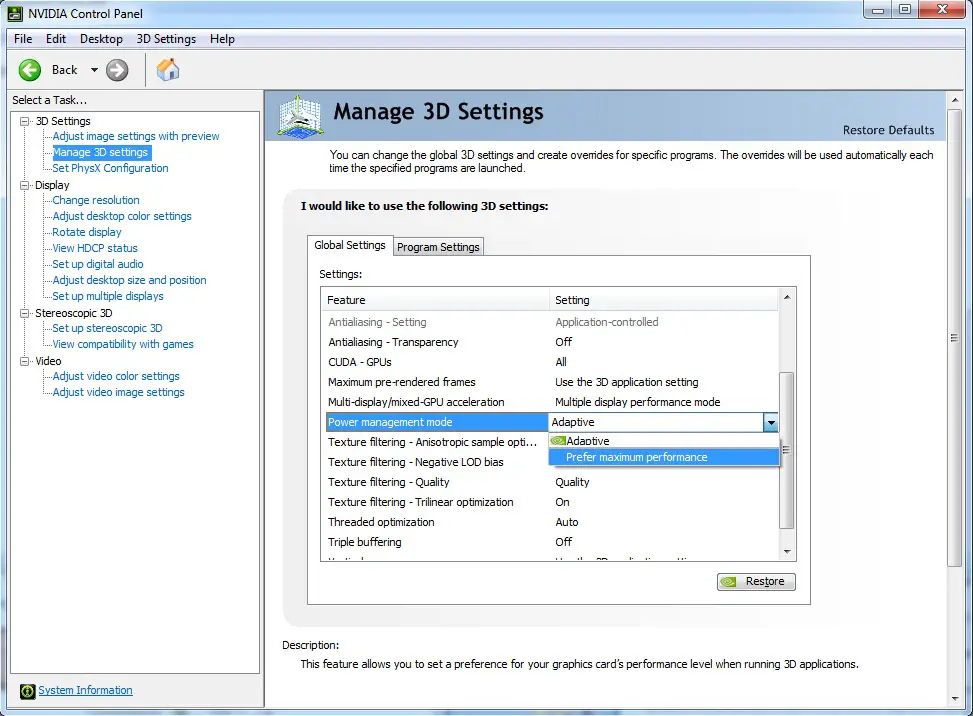
Kan zijn vanhier下载.
Nvidia-configuratieschermtoepassing ontbreekt
Voordat we de methode delen om het verloren NIVIDA-configuratiescherm terug te brengen, wil ik de oorzaak van de fout delen.
De wortel van het probleem
Gebruikers melden dat ze het bedieningspaneel van Nvidia niet kunnen vinden, of dat het paneel helemaal niet ontbreekt in het systeemvak of bedieningspaneel.Meestal na een Windows-update of een lange periode van inactiviteit(vaak slaapmodus genoemd) zaldit opgemerkt .
Dit kan ook worden veroorzaakt door verouderde stuurprogramma's of beschadigde registerproblemen.Er worden altijd eenvoudige oplossingen geboden om ervoor te zorgen dat uw game-ervaring iets lichter wordt.
Veelgestelde vragen
De meest voorkomende problemen met betrekking tot het ontbreken van een Nvidia-configuratiescherm zijn:In de lade的Het magische icoon staat stil.
anders,Het bedieningspaneel zal helemaal verkeerd zijn,En alle pogingen om de app te vinden zullen tevergeefs zijn.Dit kan een probleem zijn met uw register.
Manieren om de ontbrekende fout in het Nvidia-configuratiescherm op te lossen
Het volgende is de beste manier om u te helpen ontbrekende NVIDIA-toepassingen terug te krijgen.
Start je computer opnieuw op
Los het ontbrekende probleem van het Nvidia-configuratiescherm op的Een van de meest beproefde methodenJa,Na een periode van inactiviteit, Herstart de computer.
Meestal herstart het stuurprogramma opnieuw, dus het probleem kan meestal alleen worden opgelost.
Het bedieningspaneel zichtbaar maken
Dit is de meest voorkomende situatie tijdens systeemupdates.Windows Update is berucht vanwege het wijzigen van configuratiebestanden.Aangezien Windows de bevoegdheid heeft om bijna alle systeeminstellingen te overschrijven,De update kan het systeem resetten zodat het de speciale grafische kaart aan boord niet kan herkennen.Als reactie hierop kan dit de grafische instellingen wijzigen.
- Gebruik de Windows-logotoets en de snelkoppeling R om het dialoogvenster Uitvoeren vanuit Windows te openen.
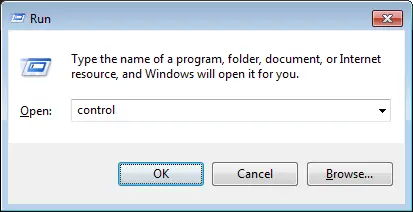
- In het dialoogvenster UitvoerenType onder controle te houdenEn druk op Enter.
- aanzettenNVIDIA-configuratiescherm. (Als je het niet kunt vinden, gebruik dan de zoekfunctie).
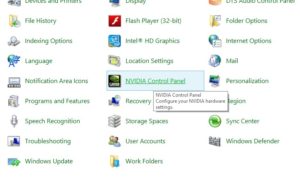
- 在Menubalkvan"bureaublad"Tab下 , Klik " Voeg bureaubladcontextmenu toe".
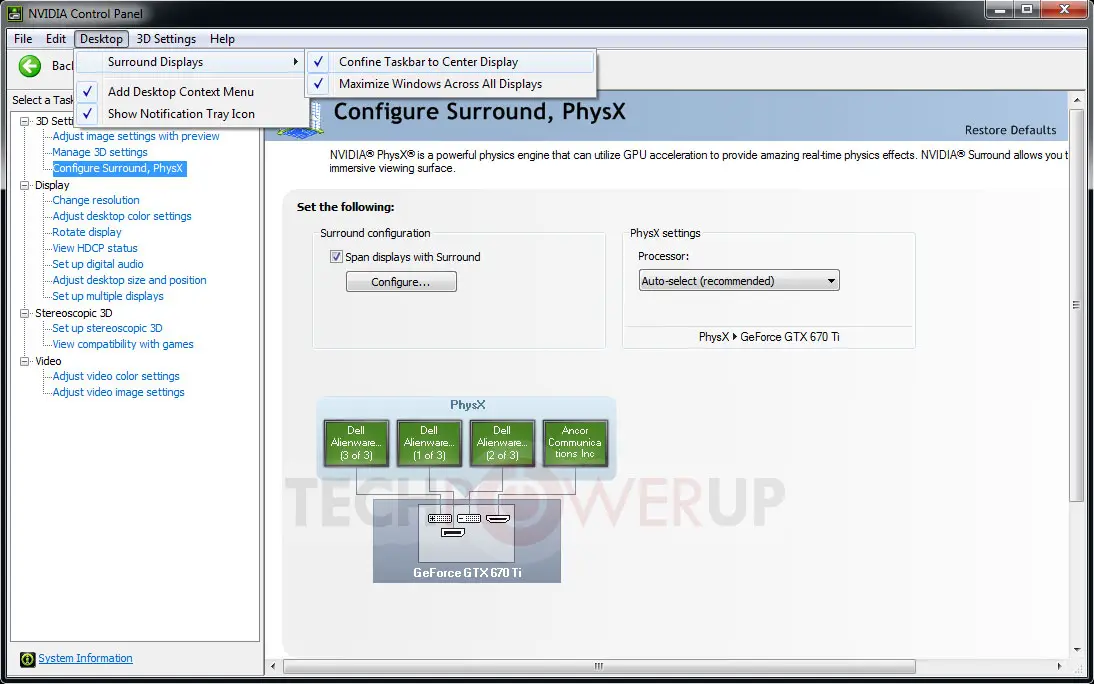
Afbeelding van: Tech Power-up
- Ga naar het bureaublad en controleer of het "Configuratiescherm" terug is.
Verwijder het Nvidia grafische stuurprogramma en installeer het opnieuw
Het Nvidia-configuratiescherm kan ontbrekende fouten veroorzaken als gevolg van een beschadigde installatie.Daarom kunt u proberen het NVIDIA-stuurprogramma schoon te installeren.Dit is wat je kunt doen;
- Zoals eerder gezegd,Ga naar 控制 面板.
- aanzettenProcedures en functies.
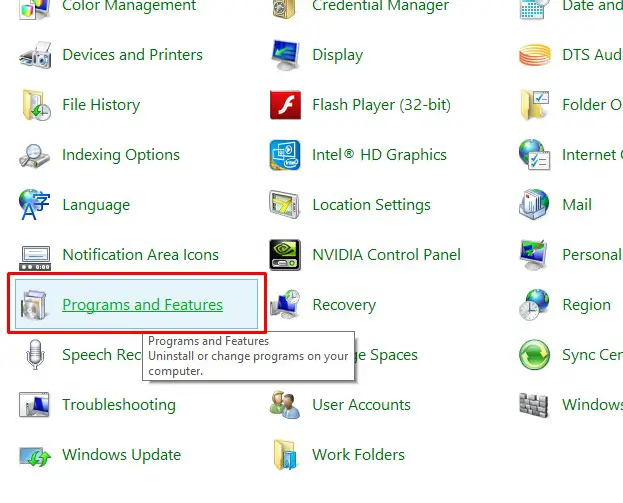
- 搜索Nvidia GeForce Experience或Nvidia grafische driver.

- Klik erop om te beginnenVerwijderenProces.
- Ga naarNvidia driver download pagina

- 選擇Geschikt voor uw beeldschermadapterBeeldschermstuurprogramma.
- InstallerenDownload het stuurprogramma.
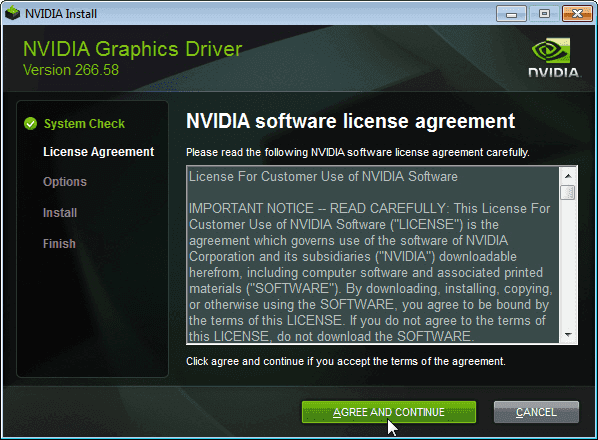
Werk het grafische stuurprogramma bij om het ontbrekende Nvidia-configuratiescherm in Windows 7/8/8.1/10 te repareren
De oorzaak van het probleem is bijna altijd te wijten aan:Verouderde grafische driver.
Nvidia en Windows werken regelmatig voor updates, en een snel bezoek aan hun websites zal u voorzien van de laatste informatie over stuurprogramma's en andere gebundelde software.Het up-to-date houden van het systeem zorgt voor optimalisatie.Games en grafische software worden elke dag opnieuw ontworpen om volledig te profiteren van hardwarefuncties, en verouderde stuurprogramma's kunnen de grafische kaart onleesbaar maken.
Updates zijn meestal gemakkelijk te gebruiken en iedereen kan het doen.U kunt echter ook Driver-updater-software om de nieuwste updates te krijgen.
Wijzig registerwaarde
Dit probleem houdt meestal verband met beschadigde of onjuiste registerwaarden.
Misschien vind je dit lastig.Als u dit echter correct doet, zou u het probleem moeten kunnen oplossen.
- Open eentekstverwerker, Kopieer en plak vervolgens de volgende regels.
Windows Register-editor versie 5.00 [HKEY_LOCAL_MACHINESOFTWARENVIDIA CorporationNvTray] [HKEY_LOCAL_MACHINESOFTWARENVIDIA Corporation NvTray
Windows Register-editor versie 5.00 [HKEY_LOCAL_MACHINESOFTWARENVIDIA CorporationNvTray] [HKEY_LOCAL_MACHINESOFTWARENVIDIA CorporationNvTray_nvupdt.dll]
_nvupdt.dll]
"FullPath" = "C:\Program Files\NVIDIA Corporation\Update Core\NvGFTrayPlugin.dll"
- 使用. Regextensie naamdocument opslaan
- Voer het bestand uit.
- Herstartencomputer.
GPU-virtualisatie
Deze situatie komt vaak voor bij laptopgebruikers.Als uw moederbord een ingebouwde GPU heeft, kan dit ertoe leiden dat het Nvidia-configuratiescherm een fout bevat vanwege logische interferentie.De ingebouwde Intel-graphics zijn native.Standaard zal het zichzelf meestal proberen in te schakelen.Dit kan te wijten zijn aan het feit dat uw grafisch-intensieve programma standaard de ingebouwde grafische kaart probeert te gebruiken.Hiermee wordt het Nvidia-configuratiescherm overschreven.
Probeer de volgende stappen:
- Download en installeer Lucid Virtu MVP vanaf hier.
- Vanaf het bureaubladaanzettenVirtu MVP控制 面板
- 在控制 面板van"voornaamst"Zoek in het tabblad " GPU-virtualisatie"Ensluiting.
- Dit zou de ontbrekende fout in het Nvidia-configuratiescherm moeten oplossen.
结论
Deze gids zou je fouten moeten wissen.Als deze fout echter herhaaldelijk optreedt, neem dan contact op met uw hardwaresupportvertegenwoordiger.Het probleem kan zijn dat het beeldschermstuurprogramma beschadigd is.Op zijn beurt kan Nvidia het niet herkennen.
Als je een casual gamer bent of een professionele grafische artiest, dan is het verlies van het bedieningspaneel gewoon onzin.Windows 10 geeft meestal geen melding van upgrades, wat het probleem verder verergert.Windows heeft het ontworpen om een probleemloze klantervaring te bieden, maar het veroorzaakt vaak problemen.


![Hoe de Windows-versie te zien [heel eenvoudig]](https://infoacetech.net/wp-content/uploads/2023/06/Windows%E7%89%88%E6%9C%AC%E6%80%8E%E9%BA%BC%E7%9C%8B-180x100.jpg)

